Cara Mematikan Mode Terbatas di Administrator Jaringan YouTube
Mode terbatas memungkinkan pengguna untuk mencegah menonton konten sensitif atau konten yang mengganggu. Konten yang Anda tonton difilter dengan mengaktifkan mode terbatas. Namun, terkadang kita tidak dapat mematikan mode terbatas di Youtube . Jika Anda sedang mencari cara mematikan mode terbatas pada administrator jaringan Youtube , lanjutkan membaca artikel. Sebelum beralih ke metode, beri tahu kami alasannya terlebih dahulu.

Cara Mematikan Mode Terbatas di Administrator Jaringan YouTube(How to Turn Off Restricted Mode on YouTube Network Administrator)
Karena berbagai alasan, Anda mungkin dibatasi untuk menonton video di YouTube sehingga video YouTube tidak dapat diputar di Android. (YouTube videos not playing issue might occur on Android.)Berikut adalah kemungkinan alasan yang mengaktifkan mode terbatas pada administrator jaringan YouTube .
- Pengaturan DNS(DNS) pada router diatur untuk membatasi Youtube .
- Perangkat lunak keamanan web(Web) dapat menahan diri dari mematikan mode terbatas.
- Pengaya browser tidak mengizinkan untuk mematikan mode terbatas.
- Cache atau cookie browser(Browser) tidak mengizinkan pengaturan Youtube berubah bahkan setelah menerapkan perubahan.
Di bawah ini adalah metode untuk mematikan mode terbatas pada administrator jaringan YouTube .
Catatan: (Note:) Pastikan(Make) router tidak memiliki kontrol orang tua karena itu tidak akan memungkinkan Anda menonaktifkan mode terbatas di YouTube . Juga, pastikan untuk memeriksa bahwa router yang Anda miliki tidak memblokir YouTube berdasarkan alamat IP. Hal-hal ini hanya akan memungkinkan Anda menonton konten yang dibatasi di platform YouTube .
Metode 1: Ubah pengaturan DNS(Method 1: Change DNS settings)
Terkadang mengubah alamat DNS memungkinkan Anda menonton semua konten di platform Youtube . Untuk mengubah pengaturan DNS Anda, Anda dapat menghubungi panduan kami tentang 3 cara untuk mengubah pengaturan DNS pada Windows 10(3 ways to change DNS settings on Windows 10) dan memeriksa apakah Anda telah menyelesaikan mode terbatas administrator jaringan Youtube .

Metode 2: Nonaktifkan AddOns(Method 2: Disable AddOns)
Sebagian besar pengguna memiliki banyak add-on yang terpasang di browser mereka dan mungkin saja salah satu browser ini memungkinkan Anda untuk mematikan mode terbatas. Ikuti langkah-langkah di bawah ini untuk menonaktifkan pengaya Anda:
Catatan:(Note:) Kami telah menunjukkan browser Google Chrome di artikel ini sebagai contoh.
1. Buka Chrome dan pilih Menu (ikon tiga titik) di kanan atas layar Anda.

2. Buka Pengaturan(Settings) .

3. Pilih Ekstensi(Extensions) dari menu sebelah kiri.

Catatan:(Note:) Anda dapat langsung membuka ekstensi dengan mengetik chrome:// extensions/ di bilah alamat dan menekan enter.
4. Anda akan dapat melihat ekstensi yang terpasang di desktop Anda.

5. Nonaktifkan setiap ekstensi satu per satu dengan mematikan sakelar sakelar(turning off the toggle switch) .
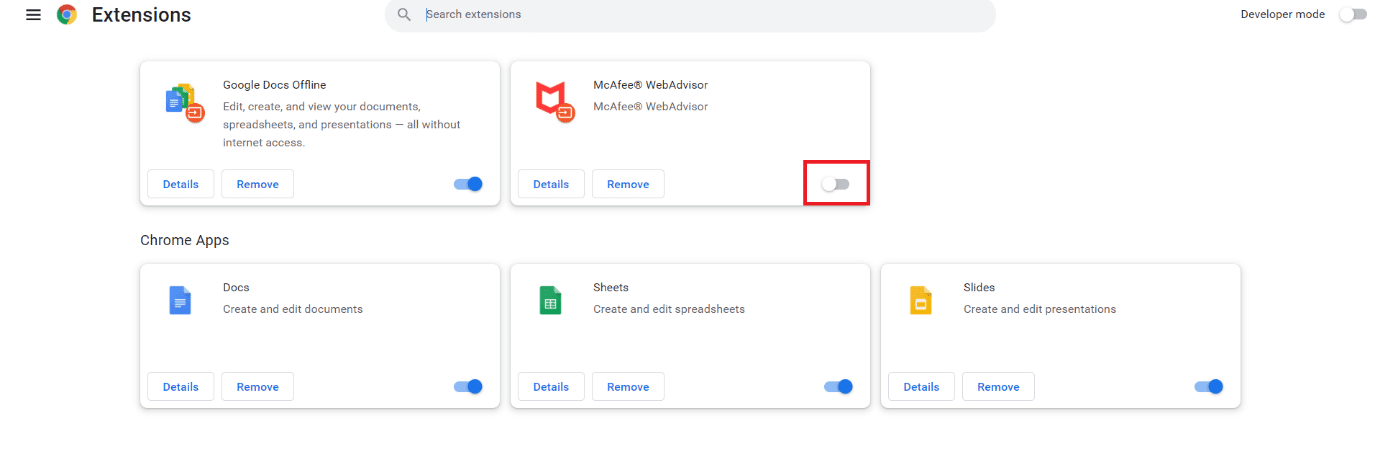
Catatan:(Note:) Coba nonaktifkan ekstensi antivirus terlebih dahulu karena biasanya itulah penyebab utamanya.
6. Terakhir, segarkan halaman YouTube(refresh the YouTube page) setiap kali setelah menonaktifkan setiap ekstensi dan periksa apakah Anda dapat mematikan mode terbatas di YouTube .
Baca Juga: (Also Read:) Cara Mengatasi YouTube Terus Keluar Saya(How To Fix YouTube Keeps Signing Me Out)
Metode 3: Hapus Cache Browser(Method 3: Clear Browser Cache)
Terkadang terjadi ketika Anda mencoba mematikan mode terbatas di Youtube . Itu tidak terjadi karena browser mencoba memuat video tanpa mengubah pengaturan. Ikuti langkah-langkah di bawah ini untuk menghapus cache browser Anda:
Opsi I: Di Windows(Option I: On Windows)
1. Buka Chrome dan pilih menu (ikon tiga titik) di kanan atas layar Anda.

2. Klik Alat lainnya(More tools) .
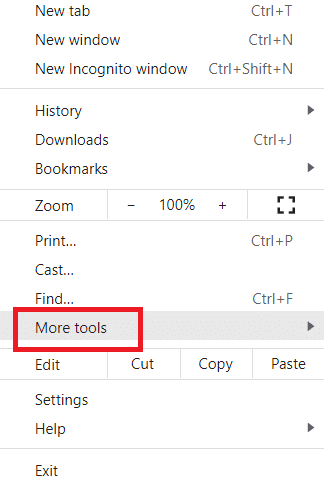
3. Klik Hapus data penelusuran( Clear browsing data) .

Catatan: Anda dapat langsung menghapus data penjelajahan dengan menekan Ctrl+Shift+Del .
4. Pilih rentang waktu ke Sepanjang waktu(All time) .

5. Centang kotak di sebelah Cached image and files .

6. Terakhir, klik Hapus data(Clear data) .
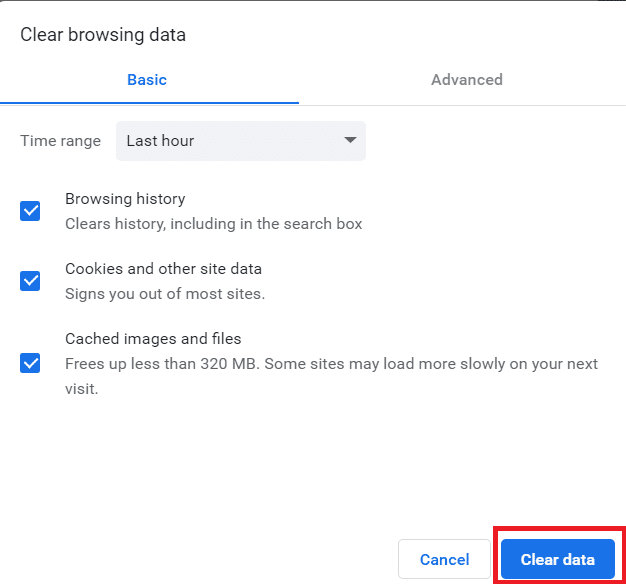
Opsi II: Di Android(Option II: On Android)
1. Buka Chrome dan pilih menu (ikon tiga titik) di kanan atas layar Anda.

2. Ketuk Pengaturan(Settings) .

3. Pilih Privasi dan keamanan(Privacy and security) .

4. Ketuk Hapus data penelusuran(Clear browsing data) .

5. Centang kotak di sebelah Cached image and files .

6. Terakhir, ketuk Hapus data(Clear data) .

Baca Juga: (Also Read:) Cara Mengaktifkan DNS melalui HTTPS di Chrome(How to Enable DNS over HTTPS in Chrome)
Metode 4: Matikan Pencarian Aman Chrome(Method 4: Turn Off Chrome Safe Search)
Fitur pencarian aman Chrome memungkinkan pengguna untuk membatasi menonton konten sensitif apa pun. Jika diaktifkan, secara otomatis akan memberikan batasan tertentu untuk menonton konten tertentu di YouTube . Berikut adalah cara mematikan mode terbatas pada administrator jaringan YouTube dengan mematikan fitur pencarian aman Chrome
Opsi I: Di Desktop(Option I: On Desktop)
1. Buka setelan Google Penelusuran(Google Search settings) .

2. Hapus centang pada kotak di sebelah Aktifkan TelusurAman(Turn on SafeSearch) .

3. Gulir(Scroll) ke bawah ke bagian bawah halaman dan klik Simpan(Save) .

Opsi II: Di Android(Option II: On Android)
1. Buka Chrome dan pilih ikon tiga titik(three-dot icon) di kanan atas layar Anda.

2. Kemudian, pilih Pengaturan(Settings) .

3. Selanjutnya, ketuk Privasi dan keamanan(Privacy and security) .

4. Sekarang, ketuk Pemeriksaan keamanan(Safety check) .

5. Selanjutnya, ketuk Penjelajahan Aman(Safe Browsing) .

6. Hapus centang opsi Tidak ada perlindungan (tidak disarankan)(No protection(not recommended)) .

Metode 5: Nonaktifkan Sementara Windows Defender Firewall (Tidak Disarankan)(Method 5: Temporarily Disable Windows Defender Firewall (Not Recommended))
Firewall Windows membantu kami menjaga desktop kami tetap aman dan terlindungi. Itu membuat pengguna yang tidak sah menjauh dari mengakses sumber daya desktop kami. Ini bertindak sebagai penghalang antara jaringan yang masuk dan jaringan komputer untuk memungkinkan akses hanya untuk mereka yang dianggap aman dan terlindungi. Namun, terkadang dapat menghentikan program tertentu agar tidak berjalan. Jadi, menonaktifkan firewall Windows Defender untuk sementara akan membantu mematikan mode terbatas di YouTube . Untuk menonaktifkan firewall Windows defender sementara, Anda dapat menghubungi panduan kami tentang Cara Menonaktifkan firewall Windows untuk sementara(How to Disable Windows firewall temporarily) dan memeriksa apakah Anda telah menyelesaikan mode terbatas administrator jaringan YouTube .

Baca Juga: (Also Read:) 9 Cara Mudah Melewati Batasan Usia YouTube(9 Ways To Easily Bypass YouTube Age Restriction)
Metode 6: Nonaktifkan Antivirus Sementara (Jika Berlaku)(Method 6: Temporarily Disable Antivirus (If Applicable))
Antivirus menyelamatkan desktop kita dari serangan virus dan malware yang rusak sehingga membuat desktop kita aman dan terlindungi. Namun, terkadang antivirus dapat mengganggu program Anda dan dapat menjadi penghalang. Jadi, menonaktifkan antivirus untuk sementara akan membantu Anda dalam mematikan mode terbatas di YouTube . Untuk menonaktifkan antivirus sementara, Anda dapat menghubungi panduan kami tentang Cara menonaktifkan Antivirus sementara(How to disable Antivirus temporarily) dan memeriksa apakah mode terbatas administrator jaringan YouTube telah diperbaiki.(YouTube)

Direkomendasikan:(Recommended:)
- Perbaiki Kesalahan Yahoo Mail 0x8019019a(Fix Yahoo Mail Error 0x8019019a)
- 16 Perangkat Lunak Pemantauan Jaringan Gratis Terbaik untuk Windows 10(16 Best Free Network Monitoring Software for Windows 10)
- 30 Alat Grabber Video Terbaik untuk Mengunduh Video(30 Best Video Grabber Tools to Download Videos)
- Cara Mengekstrak Bingkai dari Video di Windows 10(How to Extract Frames from Video in Windows 10)
Kami harap panduan ini bermanfaat dan Anda dapat mengetahui cara mematikan mode terbatas pada administrator jaringan YouTube(how to turn off restricted mode on YouTube network administrator) . Beri tahu kami di komentar di bawah metode mana yang paling cocok untuk Anda.
Related posts
Cara Mengaktifkan Mode Penyamaran di Chrome
Cara Block and Unblock A Website pada Google Chrome
Cara menempatkan YouTube Video pada Repeat pada Desktop or Mobile
Cara menempatkan Google Chrome di Dark Mode
Cara Menghapus Akun Google dari Chrome
Mengapa ponsel saya Stuck di Safe Mode? 6 Ways untuk memperbaikinya!
Cara mengontrol jarak jauh PC Windows Anda dari Android, menggunakan Unified Remote
9 Ways Untuk Fix Twitter Videos Tidak Bermain
Cara Mengubah Your YouTube Channel Name (Android, iOS & Desktop)
Perbaiki Video YouTube Tidak Diputar
Cara Disable Sound Dalam Chrome (Android)
10 Best Android Emulators untuk Windows and Mac
Apa itu WiFi Direct?Bagaimana Anda menggunakan WiFi Direct?
Apa itu YouTube Restricted Mode and How untuk mengaktifkannya?
Cara Jatuhkan Pin pada Google Maps (Mobile and Desktop)
Cara Mengaktifkan Mode Gelap Microsoft Outlook
Cara melaporkan User pada Discord (Desktop or Mobile)
Fix Cellular Network BUKAN Available untuk Phone Calls
Cara Mengubah search engine pada Chrome untuk Windows, MacOS, Android, dan iOS
Cara Fix Hulu Token Error 5
